
Google предоставя дигитален портфейл, чрез който потребителите могат да плащат за всякакви онлайн или офлайн покупки (плащане чрез UPI). Google Pay е приложението на Google за цифровия портфейл. Онлайн транзакциите в Google Pay са ограничени само до устройства с iOS, което означава, че онлайн транзакциите могат да се извършват само между устройства с iOS. Предлага се и опция за плащане в магазини. В тази статия за Google Pay за iOS ще видим урока за изтегляне на приложението Google Pay за iPhone и как да използвате Google Pay на iPhone. Освен това ще изясним съмненията ви дали GPay бизнес за iPhone може да бъде настроен. Прочетете до края, за да научите за приложението Google Pay за iPhone.
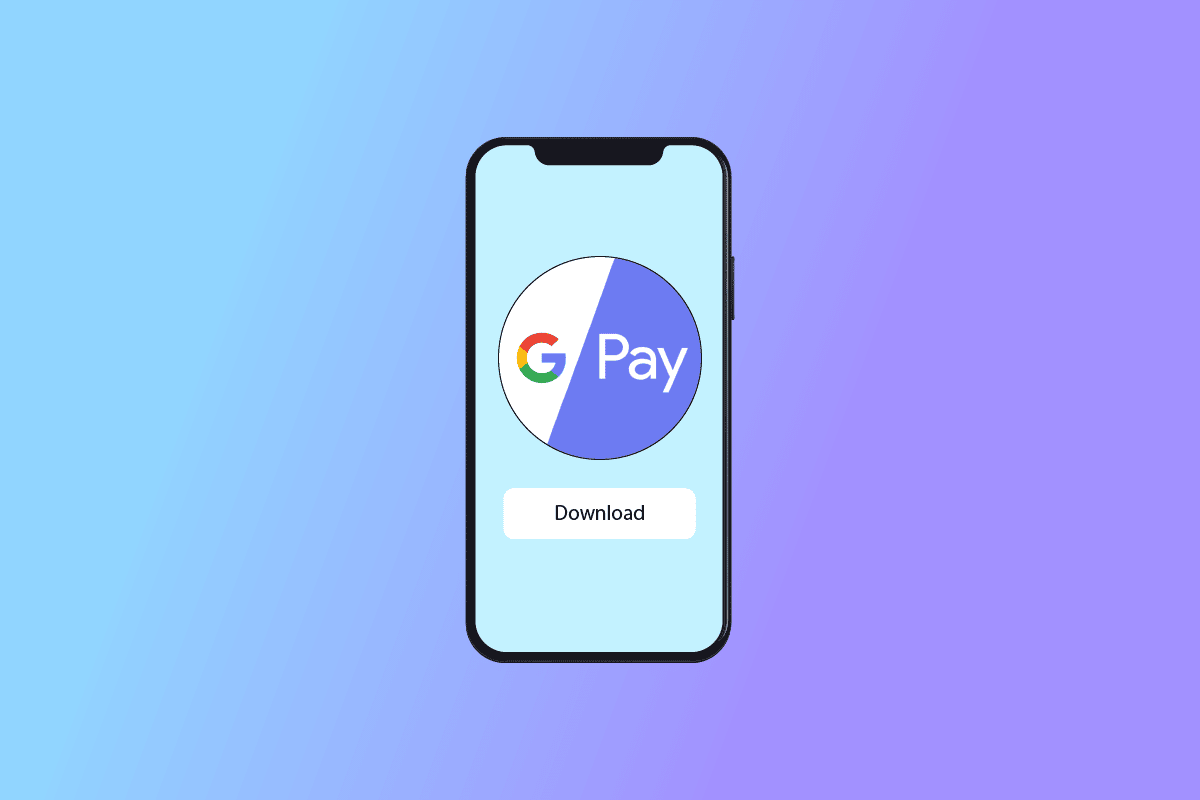
Съдържание
Как да изтеглите приложението Google Pay за iPhone
Тук сме дали пълно ръководство стъпка по стъпка за изтегляне и настройка на приложението Google Pay за iPhone.
Стъпка I: Създайте акаунт в Google
Ще ви трябва активен акаунт в Google, за да използвате GPay. Можете да създадете акаунт от вашия уеб браузър.
1. Щракнете върху бутона Вход в горната дясна част на Google начална страница и влезте в страницата за вход.
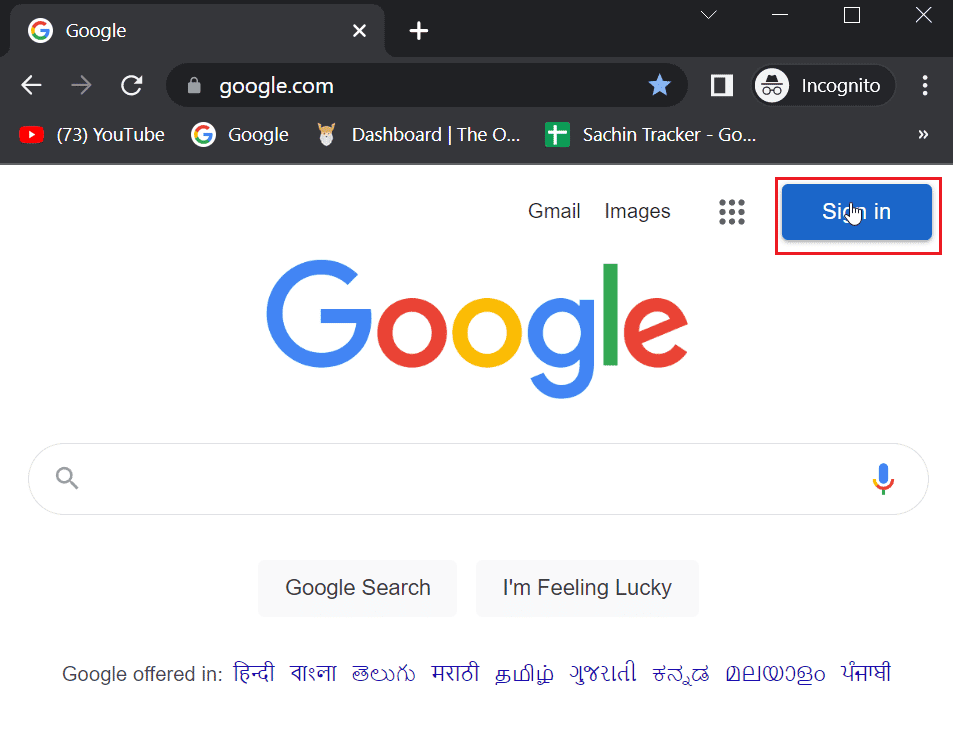
2. След това щракнете върху Създаване на присъстващ акаунт близо до бутона Напред.
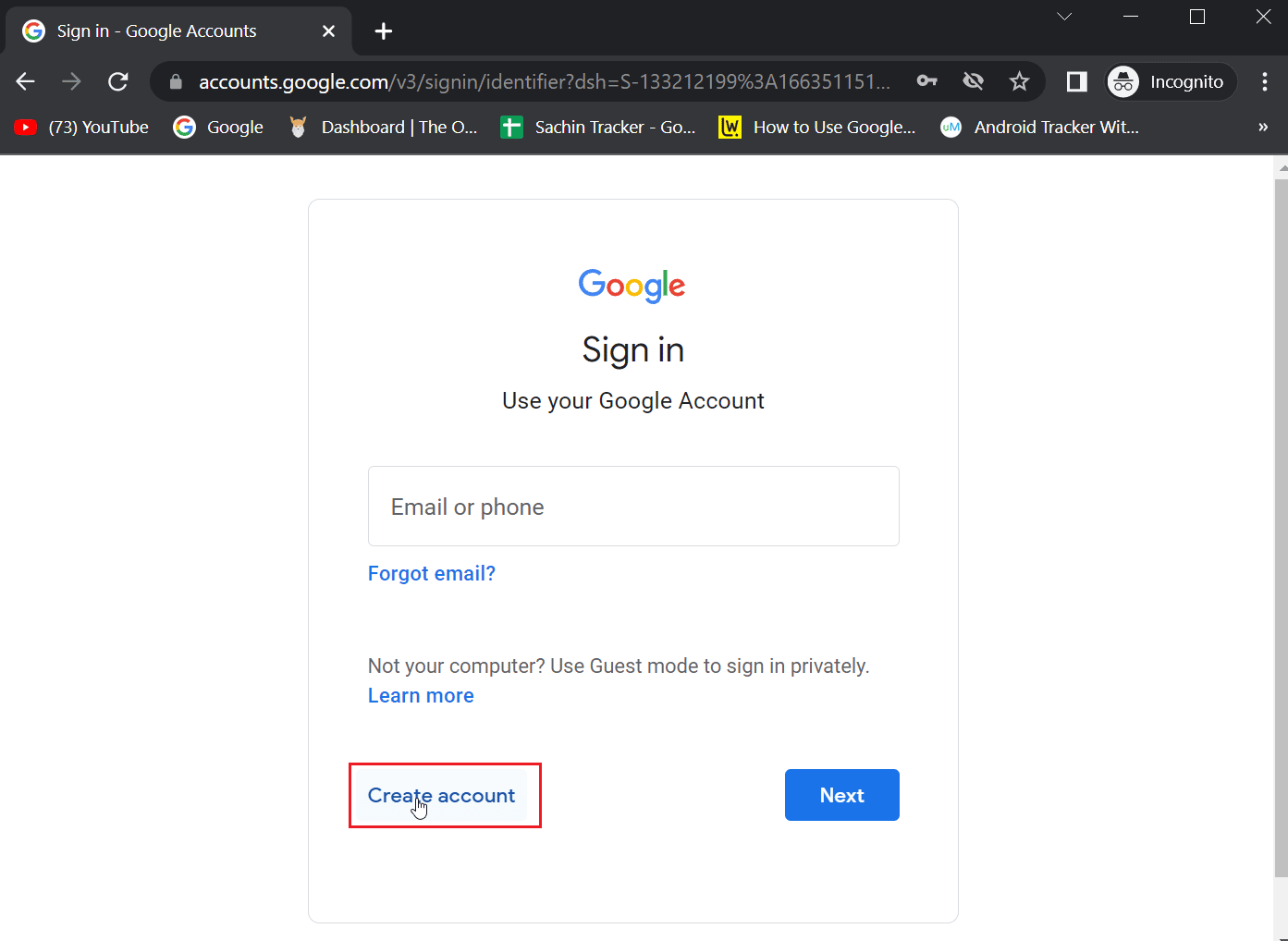
3. Изберете опция, която най-добре отговаря на вашето използване на акаунта в Google. Има три вида опции за избор:
- За моя лична употреба.
- За детето ми.
- За работа или моя бизнес.
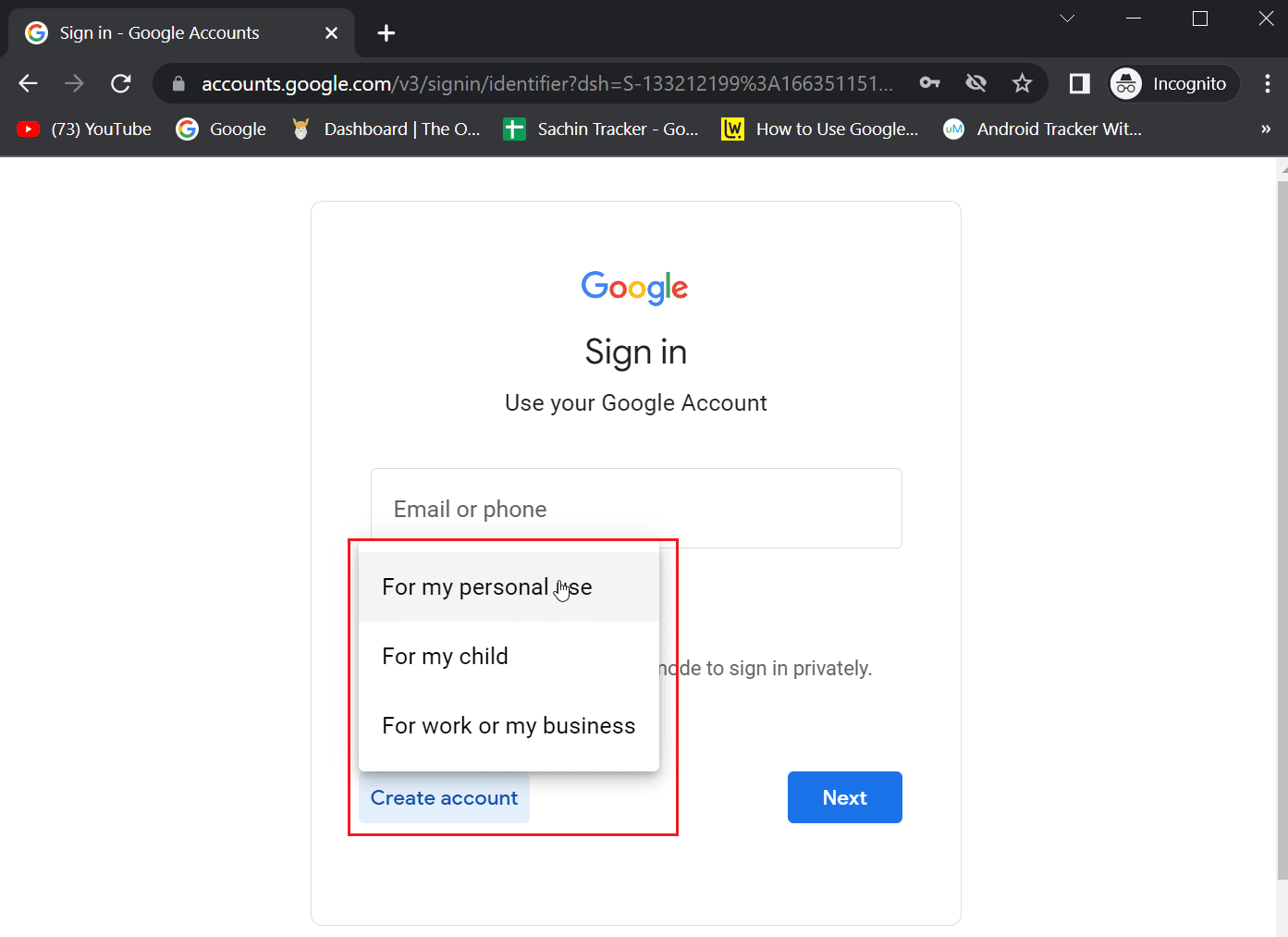
4. Въведете име, фамилия и потребителско име.
5. След това въведете нова парола в полето Password и въведете същата парола в полето Confirm.
6. Сега щракнете върху бутона Напред, за да започнете да създавате акаунт.
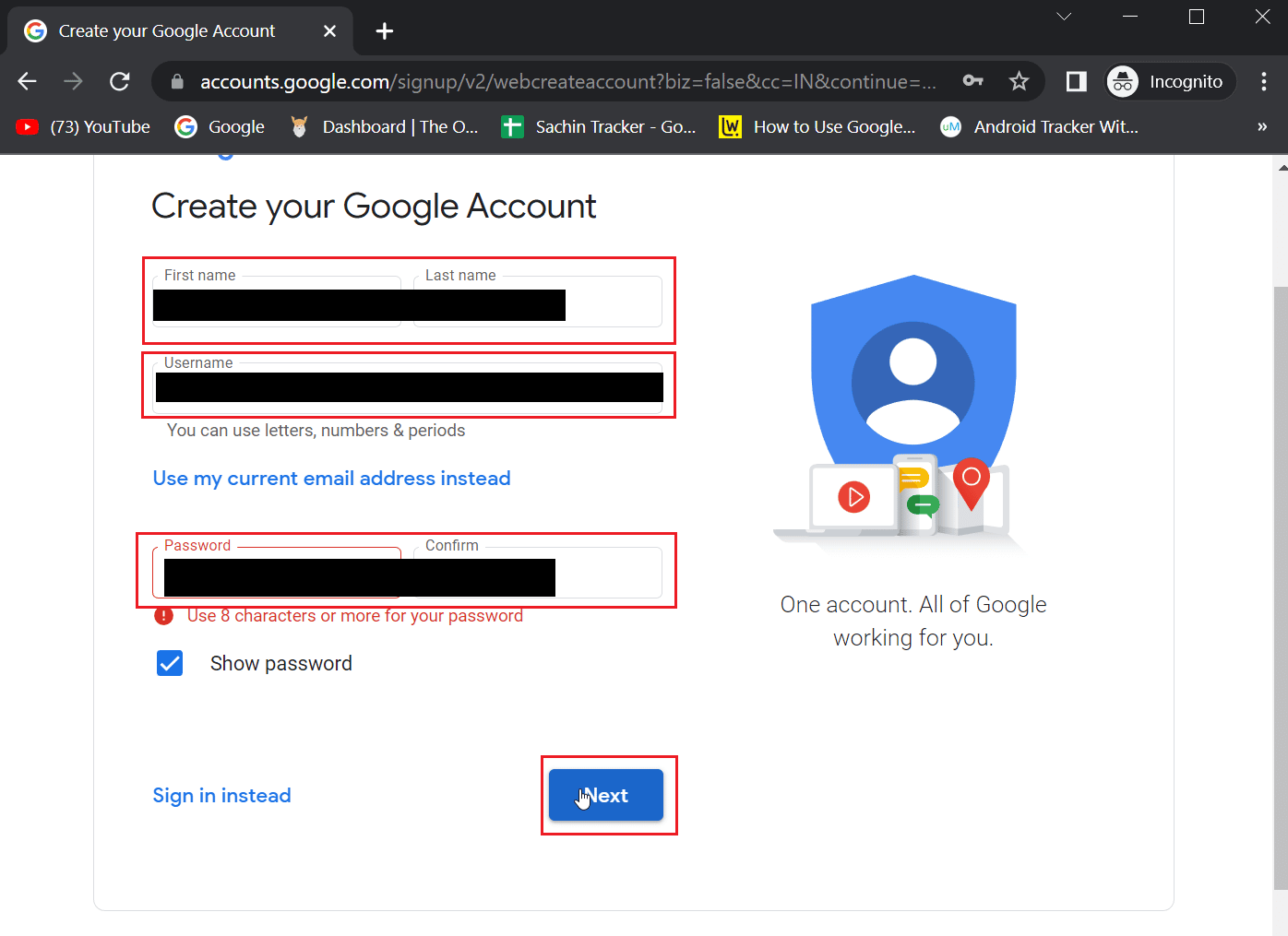
7. Въведете телефонен номер, за да позволите на Google да потвърди вашата самоличност и щракнете върху Напред. Google ще изпрати OTP, за да провери дали имате валиден телефонен номер.
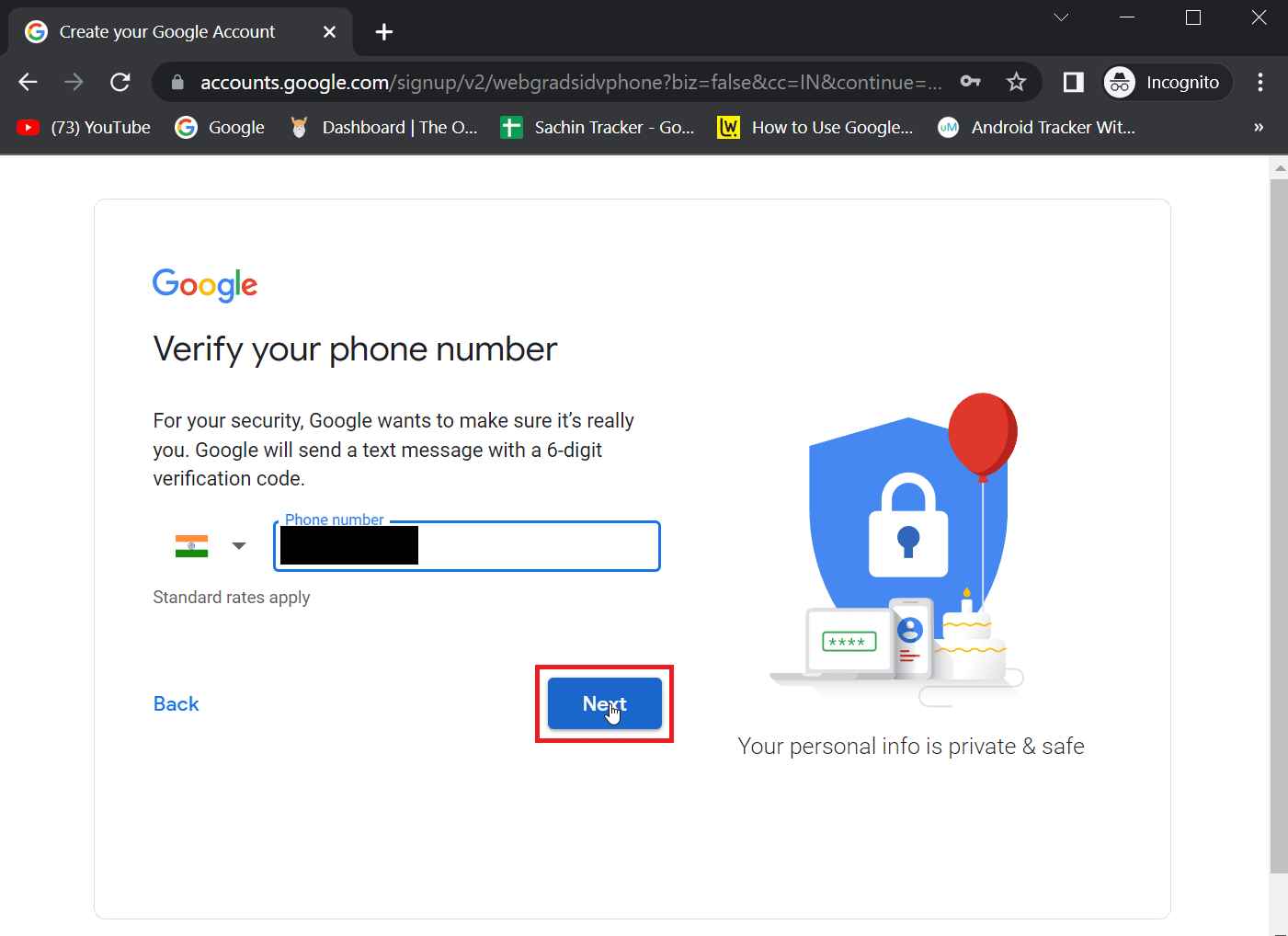
8. Тук въведете еднократната парола, получена на вашия телефонен номер и щракнете върху Потвърждаване.
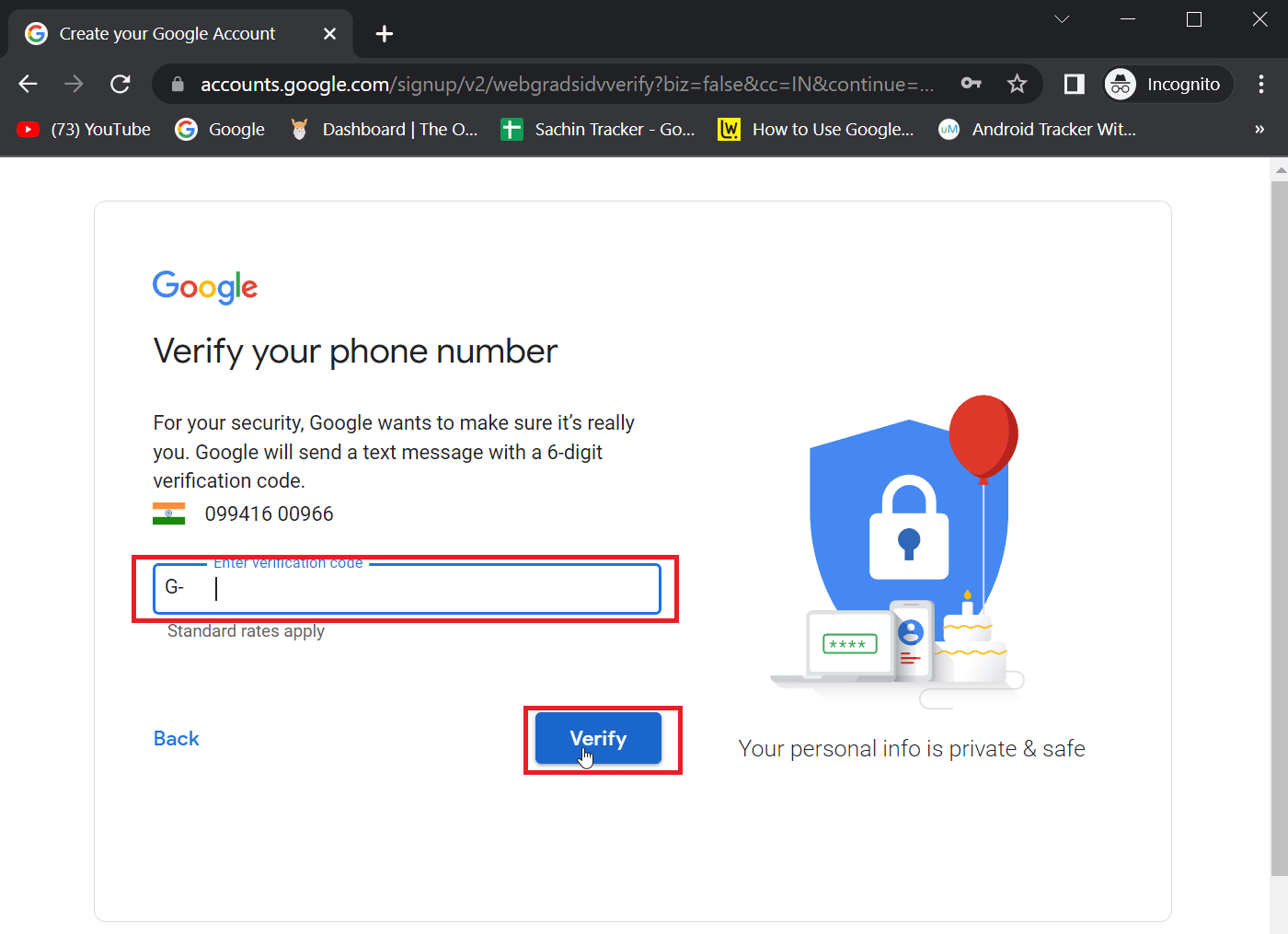
9. Накрая щракнете върху Напред, за да продължите. След това вашият акаунт ще бъде създаден.
Стъпка II: Изтеглете GPay от App Store
Преди да използвате GPay на iPhone, трябва да изтеглите приложението Google Pay за iPhone от App Store.
Забележка: Трябва да имате вече създаден валиден акаунт в Google, за да използвате GPay на вашия iPhone.
1. Отворете приложението App Store на вашето устройство.
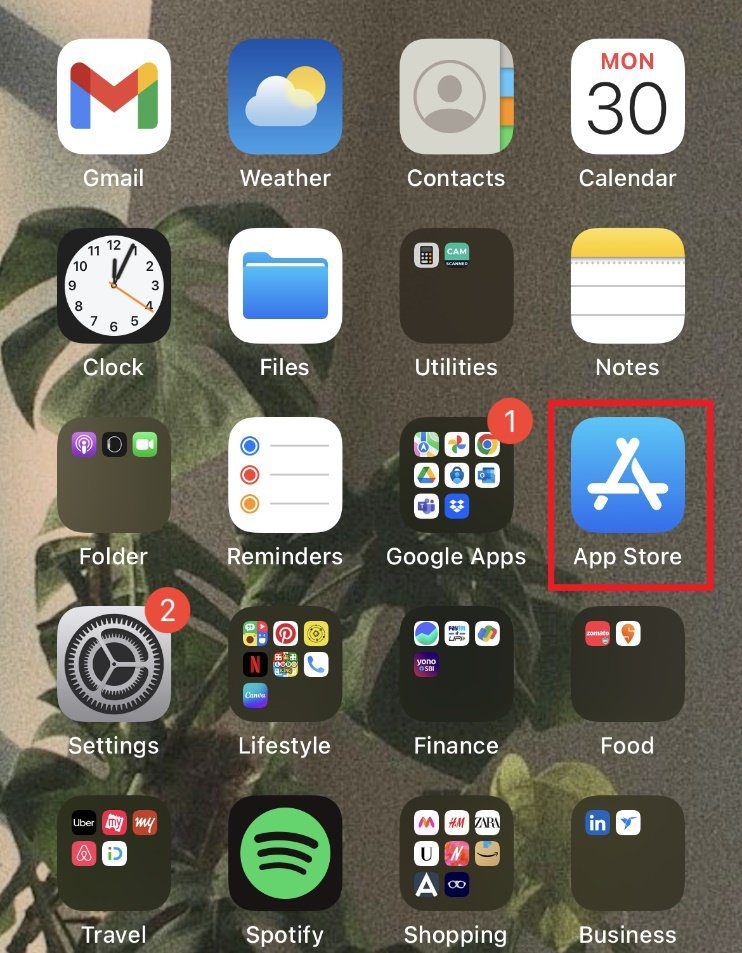
2. Потърсете приложението Google Pay от лентата за търсене.
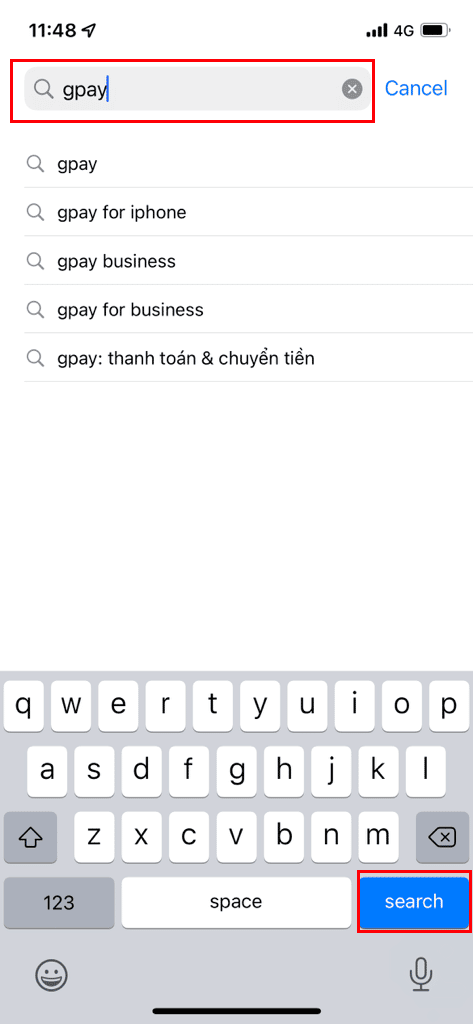
3. Докоснете иконата за изтегляне, за да инсталирате приложението.
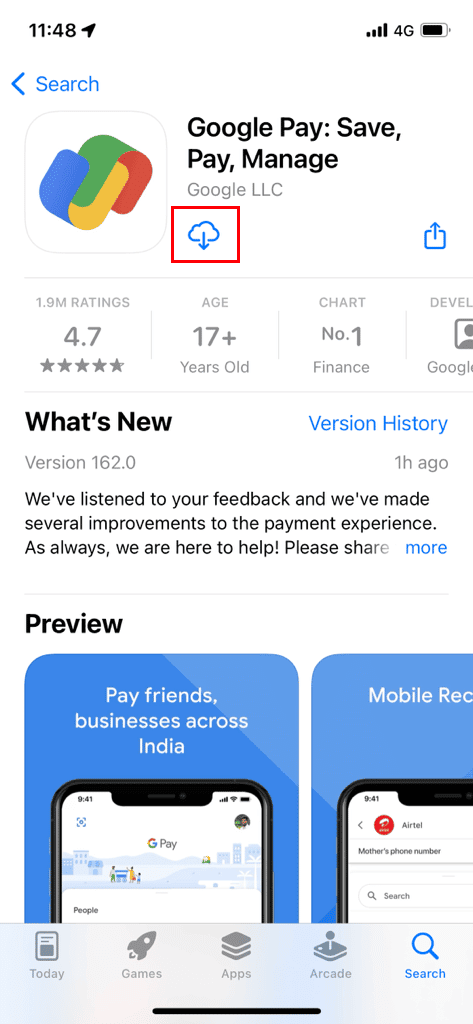
4. Изчакайте да се инсталира и докоснете Open, за да отворите приложението.
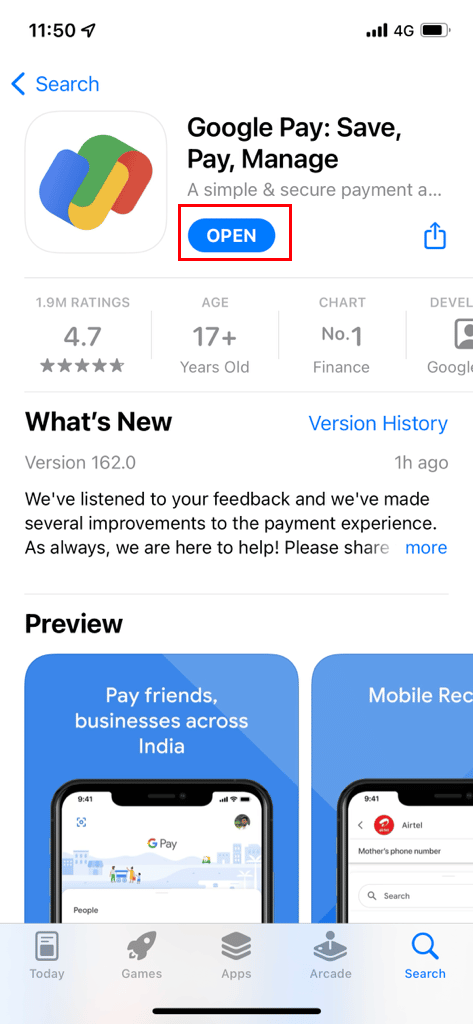
5. Влезте с вашите идентификационни данни за Google в приложението GPay.
6. След като влезете, задайте предпочитания за поверителност.
7. Докоснете Напред, за да продължите с конфигурирането на предпочитанията.
8. След това докоснете Да на страницата Нека приятелите ви намерят и ви платят.
9. След това докоснете Да, спечелете награди, за да приемете.
Забележка: Докоснете Не сега, за да откажете.
10. Сега използвайте FaceID или TouchID, за да приемате плащания, направени чрез GPay.
Стъпка III: Настройте метод на плащане
След като влезете в приложението GPay, първо трябва да настроите приложението GPay за предпочитан метод на плащане. Можете също да добавите повече от един предпочитан начин на плащане. Като минимум се изисква един предпочитан метод.
1. Отворете приложението Google Pay от началния екран и въведете PIN кода на Google за достъп до него.
2. Докоснете профилната снимка в горния десен ъгъл.
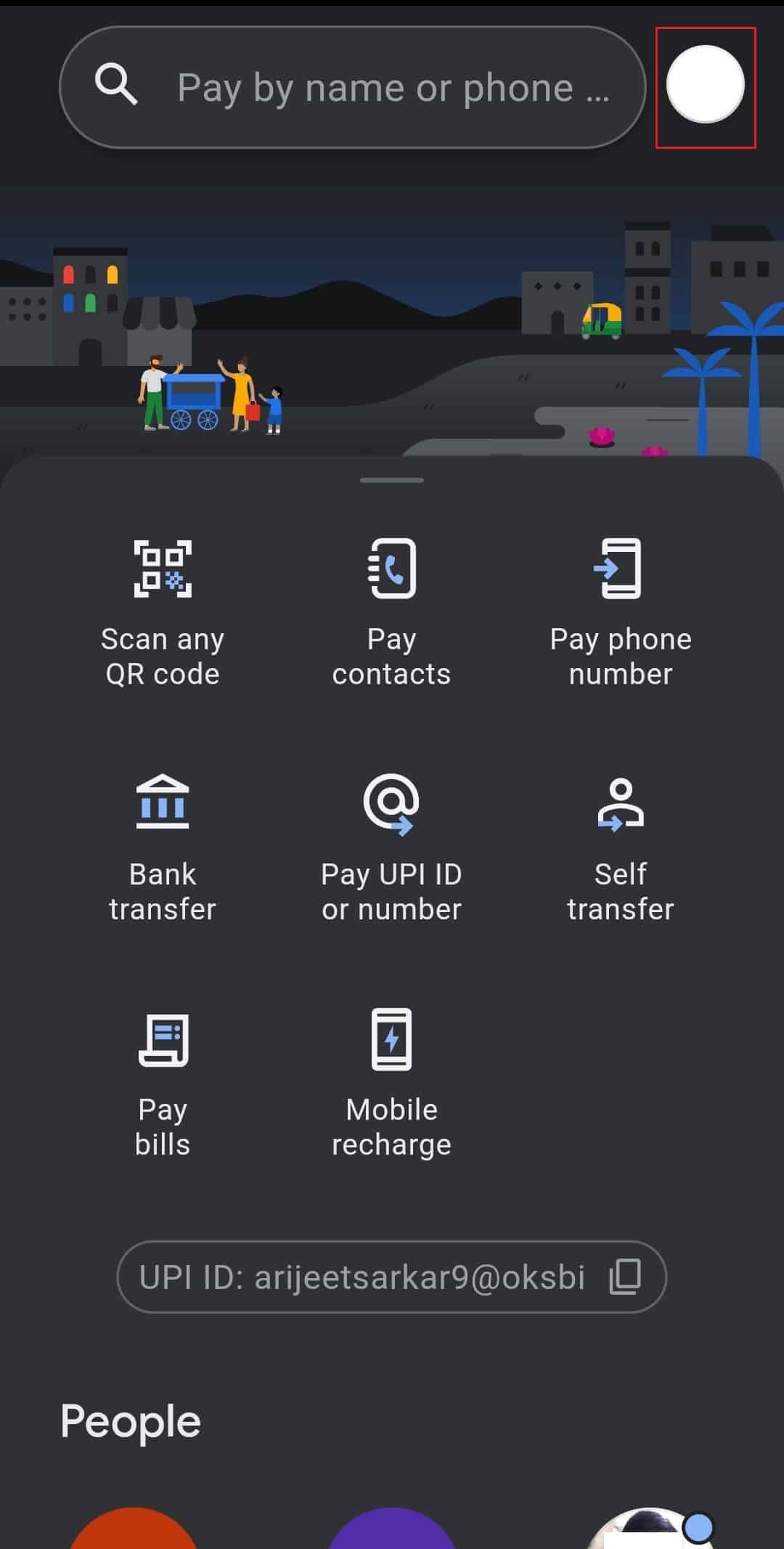
3. Натиснете Банкова сметка и изберете Добавяне на кредитна или дебитна карта.
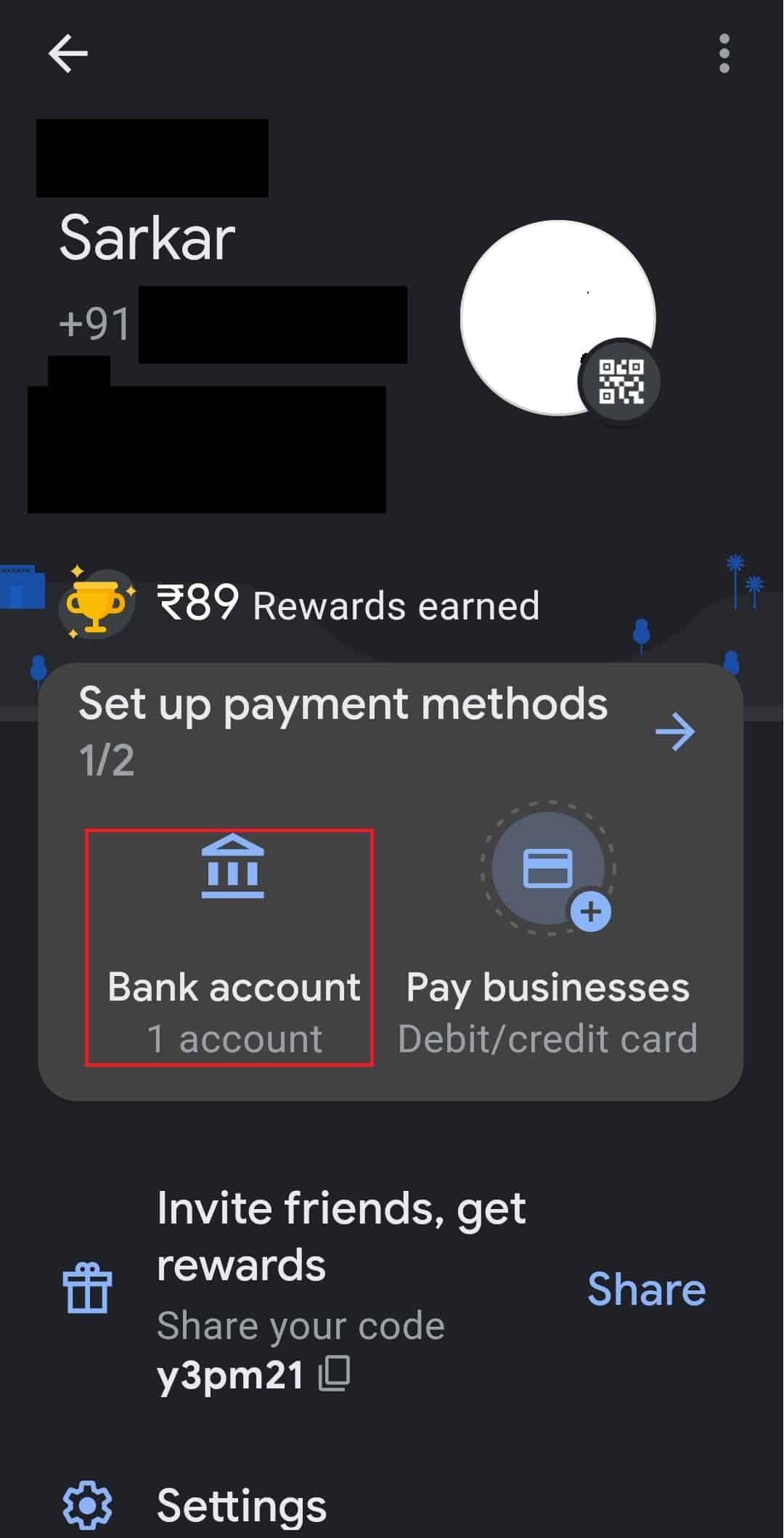
4. В диалоговия прозорец въведете данните за вашата дебитна или кредитна карта заедно с CVV/CVC.
5. След потвърждение ще получите SMS като OTP на вашия регистриран в банката мобилен номер. Въведете този мобилен номер в диалоговия прозорец, за да добавите дебитна или кредитна карта.
Забележка: В GPay само дебитна карта може да изпраща пари на хора. Можете да добавите кредитна карта, но не можете да прехвърляте пари чрез кредитна карта в GPay.
Хората, които търсят Google Pay App Download за iPhone, ще го намерят лесно, след като изпълнят всички стъпки.
Как да използвате Google Pay на iPhone
След като научите Изтегляне на приложението Google Pay за iPhone, бихте искали да знаете как да използвате Google Pay на iPhone. След като въведете вашата дебитна или кредитна карта, приложението е готово за използване. Приложението Google Pay за iPhone е ограничено само до онлайн функционалност. Добавянето на дебитни/кредитни карти и банкови сметки е позволено, а функцията за изпращане и заявка също е достъпна в iOS. Ако искате да изпратите или поискате пари от вашите контакти, следвайте стъпките по-долу.
1. Стартирайте Google Pay на вашето устройство.
2. Изберете опция от началната страница за изпращане на сумата. Тук сме избрали Pay контакти.
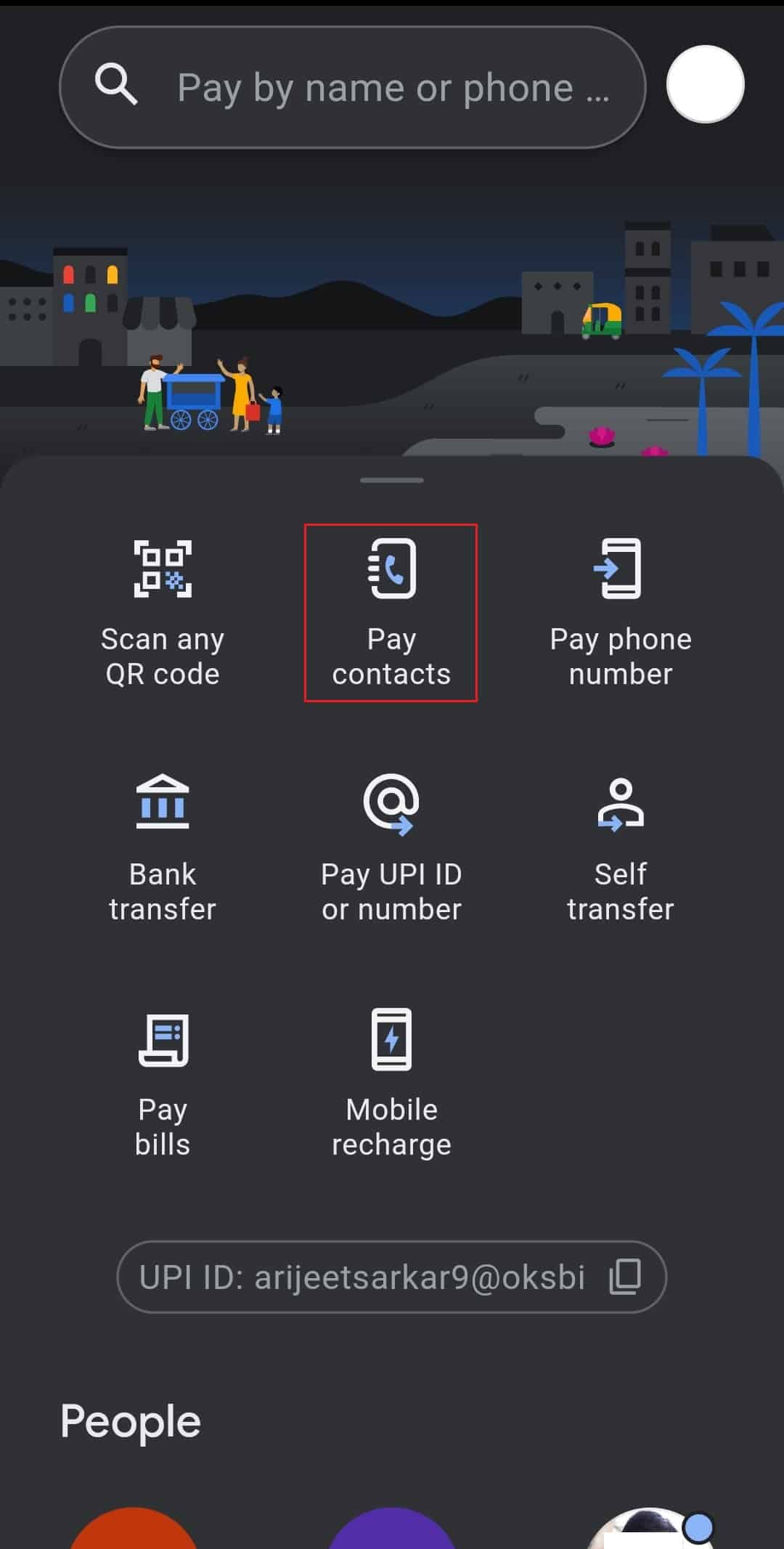
3. На екрана ще се покаже списък с контакти. Докоснете контакт, който искате да платите.
4. Натиснете Плати и въведете сумата.
Забележка 1: Можете също да докоснете опцията за заявка, за да поискате пари от контакта.
Бележка 2: Имате възможност да добавите бележка при изпращане на парите. Добавете бележка, ако искате.
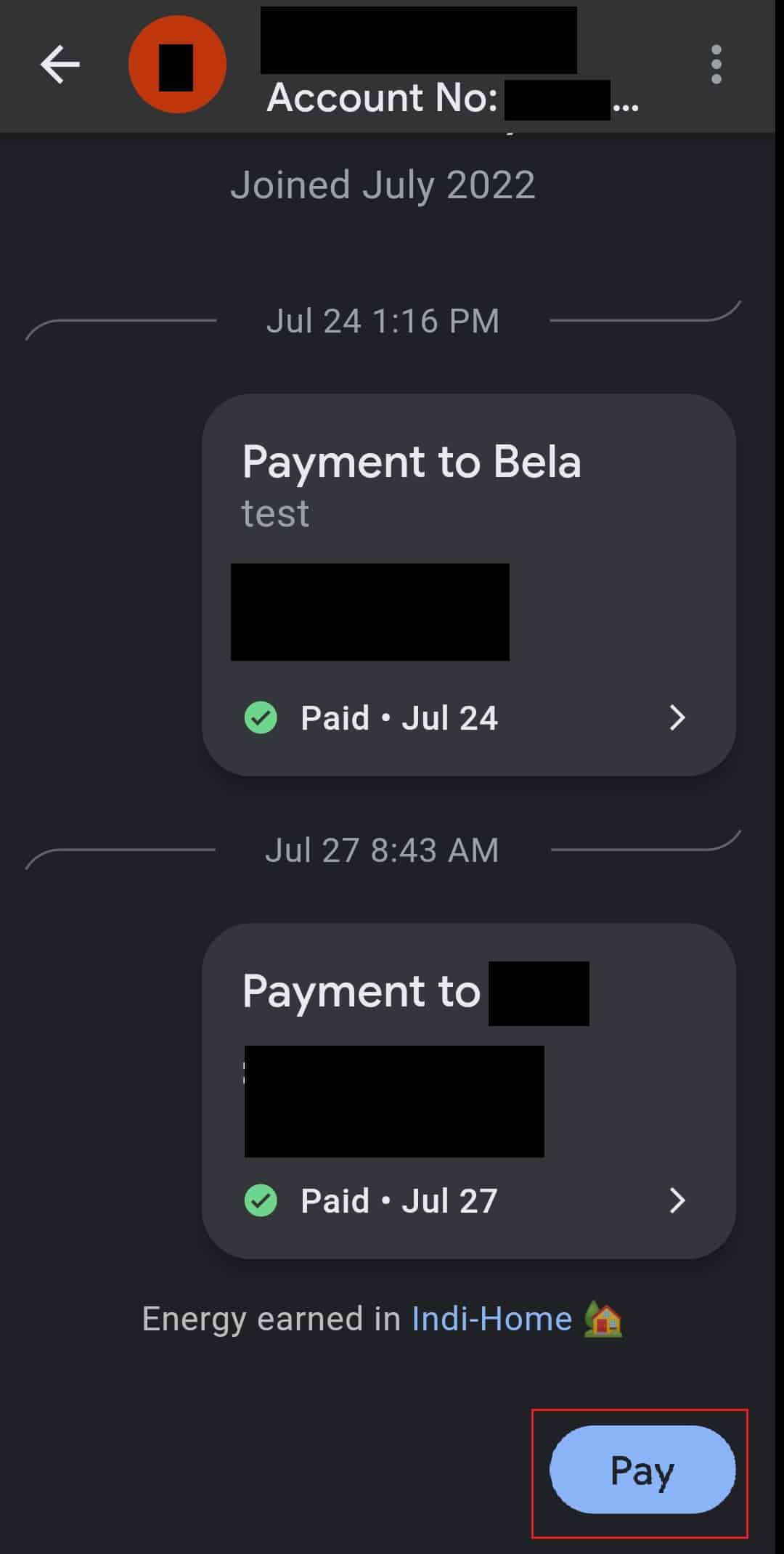
5. Докоснете стрелката в долната част и проверете процеса.
Предлага ли се Google Pay Business за iOS?
Не, на Google Pay бизнес в момента не се предлага на iPhone в Индия. GPay бизнесът е наличен само на телефони с Android, но Google обяви, че Google Pay за iOS идва скоро. Така че трябва да изчакате стартирането на GPay бизнеса за iPhone.
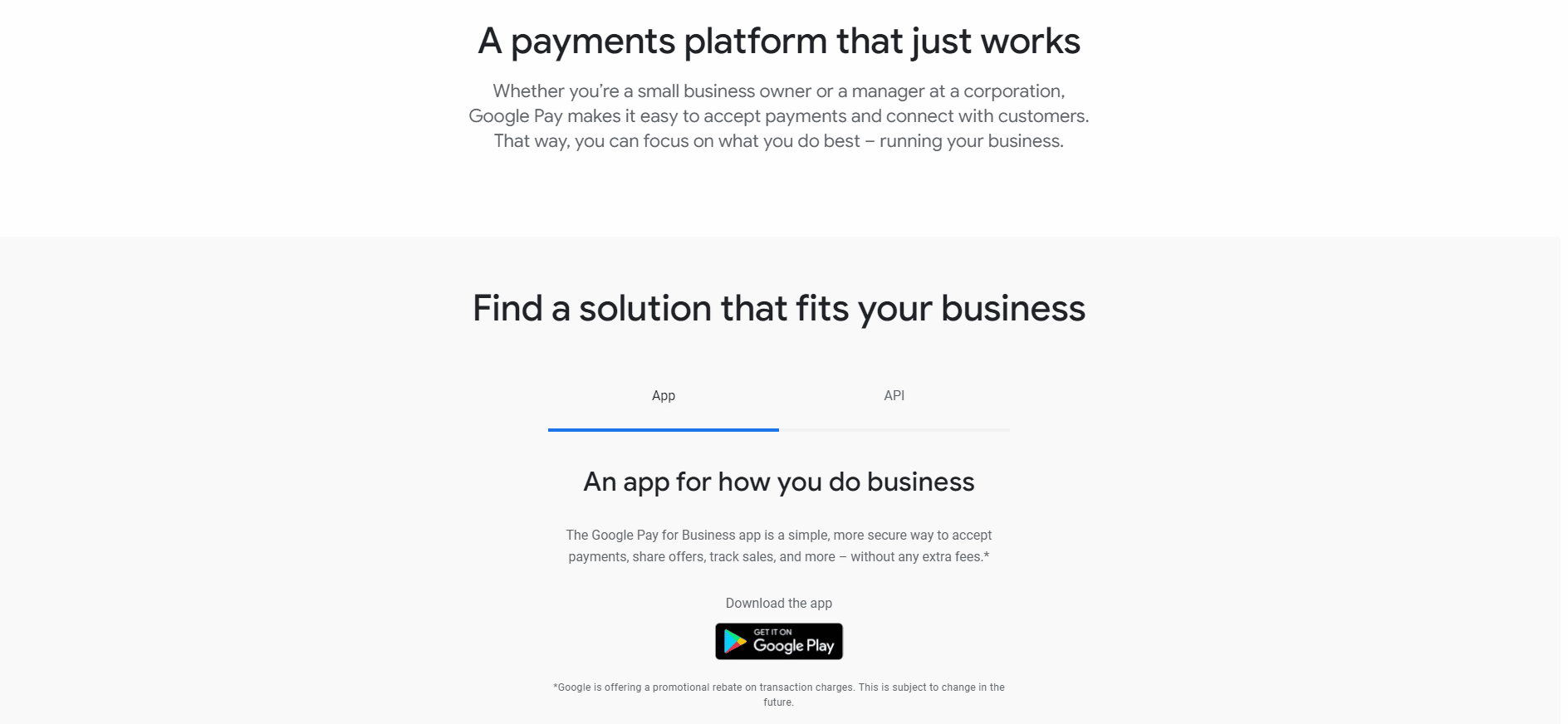
Често задавани въпроси (ЧЗВ)
Q1. Как да използвам Google Play в обществени магазини?
Отг. Google Pay за iPhone може да се използва в магазини чрез NFC (Near-Field Communications) терминал. Докоснете своя iPhone върху NFC терминала на магазина, за да платите в брой чрез GPay.
Q2. На кои места се приема Google Pay?
Отг. Обикновено магазини с табла, които четат Google Pay, приемат плащане с GPay. Хранителни магазини, ресторанти, бензиностанции и други търговци на дребно приемат мобилни плащания.
Q3. Как мога да прехвърля сумата от Google Pay към банкова сметка?
Отг. Трансферът на сумата към вашите акаунти в Google Pay се прехвърля директно към вашата свързана банкова сметка. Можете да следвате горната стъпка III, за да свържете банковата си сметка с приложението GPay.
Q4. Как мога да променя плащането в Google Pay?
Отг. Начините на плащане могат да се променят от Страница на центъра за плащане на Google в браузър. Кликнете върху методите на плащане и щракнете върху Редактиране или можете да го изтриете, като щракнете върху Премахване.
Q5. Google Play работи ли на iPhone?
Отг. Да, Google Pay работи на iPhone, но бизнесът с Google Pay все още не е пуснат в Индия.
Q6. Поддържа ли се Google Pay на iPad?
Отг. Да, GPay работи на iPad устройства и всички iOS устройства с iOS 10.0 или по-нова версия.
***
Надяваме се, че горният урок за статия за изтегляне на приложението Google Pay за iPhone и как да го използвате е полезен за вас и че сте успели да следвате правилно стъпките за ефективно използване на приложението Google Pay. Уведомете ни за всякакви въпроси относно статията в секцията за коментари по-долу.
